Google Карты – это одно из самых популярных приложений для навигации, которое предоставляет широкий функционал и актуальные карты для поиска маршрутов и ориентирования. С его помощью пользователи могут легко находить места, выбирать оптимальные пути и получать актуальную информацию о пробках и дорожной обстановке.
Как использовать Google Карты в автомобиле? Ответ прост – Android Auto. Android Auto – это специальная платформа, разработанная Google для использования функций смартфона на мультимедийной системе автомобиля. Она позволяет управлять приложениями на телефоне с помощью удобного интерфейса на экране автомобиля, минимизируя отвлекающие факторы и обеспечивая безопасность во время движения.
Для подключения Google Карты в Android Auto необходимо следовать нескольким простым шагам. Во-первых, убедитесь, что ваше устройство поддерживает Android Auto и установите приложение на свой смартфон. Затем, подключите ваш телефон к мультимедийной системе автомобиля, используя USB-кабель или беспроводное соединение. После этого откройте Android Auto на экране автомобиля и выберите приложение Google Карты.
Инструкция по использованию Google Карт в Android Auto
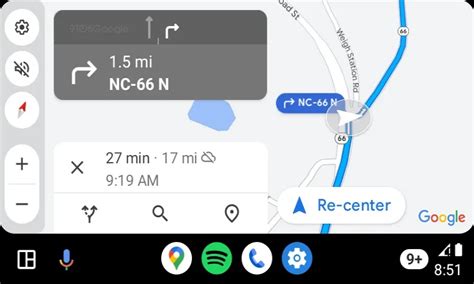
Google Карты предоставляют удобную и надежную навигационную систему, которую можно использовать в Android Auto. Следуйте этой инструкции, чтобы настроить и использовать Google Карты в Android Auto на вашем устройстве Android.
- Убедитесь, что ваше устройство Android Auto подключено к совместимой машине через USB-порт.
- Запустите приложение Android Auto на вашем устройстве Android. Если приложение не установлено, загрузите его из Google Play Store.
- На главном экране Android Auto найдите и нажмите на иконку "Навигация".
- Выберите Google Карты в качестве приложения навигации по умолчанию. Если оно не установлено, загрузите его из Google Play Store.
- После установки и настройки Google Карт в Android Auto, нажмите на иконку "Навигация" снова.
- Теперь вы можете ввести начальную и конечную точки своего пути на экране навигации. Вы можете использовать голосовой поиск или клавиатуру на экране, чтобы указать адрес или место назначения.
- После ввода адреса нажмите на кнопку "Найти маршрут", и Google Карты в Android Auto рассчитает оптимальный путь для вашего путешествия.
- На экране навигации отображаются подробные указания поворотов и расстояния до следующего поворота. Вы также можете видеть текущую скорость, оценочное время прибытия и другую полезную информацию.
- Google Карты будет показывать вам обновленную информацию о трафике и предупреждения о возможных задержках на вашем маршруте.
- Вы можете использовать жесты, чтобы увеличить, уменьшить или переместить карту на экране навигации.
- Если вам нужно внести изменения в путь посередине поездки, вы можете запросить альтернативный маршрут или изменить адрес назначения на лету.
- Поездка с использованием Google Карт в Android Auto станет более удобной и безопасной с функцией голосового управления. Вы можете использовать команды голосом для ввода адресов, поиска ближайших мест, активации звуковых уведомлений и т. д.
Теперь вы знаете, как использовать Google Карты в Android Auto. Наслаждайтесь надежной и удобной навигацией на вашем устройстве Android во время поездок!
Подключение Google Карт к Android Auto
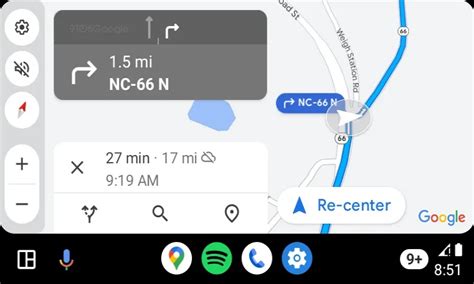
Шаги по подключению Google Карт к Android Auto:
- Убедитесь, что ваше устройство с Android Auto поддерживает Google Карты. Если приложение не установлено, загрузите его из Google Play Store.
- Убедитесь, что в вашем автомобиле установлено и настроено Android Auto. Если нет, следуйте инструкциям по установке и настройке Android Auto.
- Подключите ваше устройство к автомобилю с помощью кабеля USB.
- На экране вашего автомобиля запустите Android Auto и выберите приложение Google Карты.
- Войдите в свой аккаунт Google, если необходимо.
- Выберите местоположение на карте, введите пункт назначения или выберите одно из предложенных маршрутов.
- При необходимости выберите дополнительные настройки, такие как режим навигации и уровень громкости.
- Нажмите кнопку "Начать" или "Поехали" для начала навигации.
Ваш автомобиль будет отображать карту с текущим местоположением, указаниями поворотов и другой полезной информацией во время движения. Вы также можете использовать голосовые команды, чтобы получить дополнительные указания или изменить маршрут.
Подключение Google Карт к Android Auto позволяет вам быть в курсе и всегда на правильном пути, особенно когда вы находитесь в дороге. Оно предлагает удобную и безопасную навигацию прямо на экране вашего автомобиля.
Установка и настройка приложения Google Карт
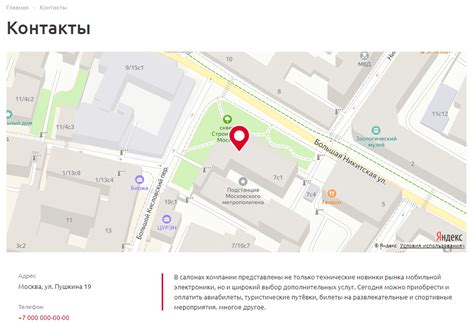
Для установки и настройки приложения Google Карт на устройстве с Android Auto необходимо следовать следующим шагам:
- Откройте Google Play Store на вашем устройстве.
- Найдите приложение Google Карт в магазине.
- Нажмите на кнопку "Установить", чтобы начать процесс установки.
- После завершения установки, откройте приложение Google Карт.
- Перейдите в настройки приложения, нажав на иконку меню в верхнем левом углу экрана и выбрав пункт "Настройки".
- В разделе "Настройки карт" выберите нужные опции для отображения карт и навигации.
- Настройте предпочитаемые язык и единицы измерения в соответствующих разделах.
- Вернитесь на главный экран приложения, чтобы начать использовать Google Карты через Android Auto.
Теперь вы готовы использовать Google Карты в Android Auto. С помощью этого приложения вы сможете получать подробные карты, навигацию и другую полезную информацию на вашем автомобильном экране.
Активация режима Android Auto на смартфоне

Для использования функционала Google Карт в Android Auto, необходимо сначала активировать режим Android Auto на своем смартфоне.
1. Убедитесь, что на вашем смартфоне установлено приложение Android Auto. Если приложение отсутствует, загрузите его из Google Play Store.
2. Подключите смартфон к автомобильному экрану с помощью USB-кабеля.
3. Если на смартфоне появится запрос на разрешение использования Android Auto, подтвердите его.
4. Откройте приложение Android Auto на своем смартфоне.
5. Введите необходимые разрешения и настройки, чтобы позволить Android Auto использовать различные функции вашего смартфона, такие как доступ к контактам, сообщениям и местоположению.
6. После завершения настроек и подтверждения разрешений, вы будете готовы использовать Google Карты в Android Auto на своем смартфоне.
Интеграция Google Карт с Android Auto
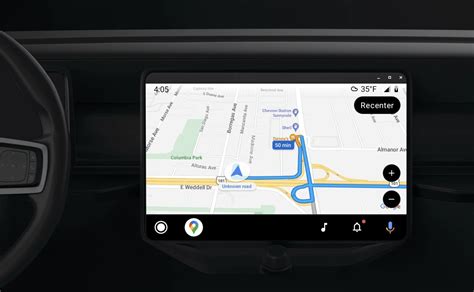
Подключение Google Карт к Android Auto - это простой процесс, требующий только пару шагов. Сначала вам нужно установить на свой смартфон приложение Android Auto и Google Карты из Google Play Store.
После установки запустите Android Auto на вашем смартфоне и подключите его к системе вашего автомобиля. Затем откройте приложение Android Auto и нажмите на значок Google Карты, чтобы открыть его.
Как только вы подключите Google Карты к Android Auto, вы сможете использовать все функции Google Карты прямо на экране вашего автомобиля. Вы можете получить информацию о дорожных условиях, прокладывать маршруты, установить направления, а также использовать голосовое управление для поиска мест и получения указаний по навигации.
На экране Android Auto вы увидите карту с текущим местоположением, а также различные элементы управления, позволяющие вам взаимодействовать с картой и настраивать ее в соответствии с вашими потребностями.
Интеграция Google Карт с Android Auto позволяет вам использовать удобные и функциональные возможности приложения Google Карты, не отвлекаясь от дороги. Это поможет вам быть в курсе текущего местоположения, получить маршруты с указаниями поворотов и найти ближайшие места для питания, отдыха и развлечений.
Настройка отображаемых данных на Google Картах в Android Auto

Google Карты в Android Auto предлагают ряд настроек, которые позволяют вам настроить отображаемые данные на карте. Это позволяет вам управлять информацией, которую видите при использовании навигации.
Вот некоторые из настроек, которые вы можете настроить:
- Переключение на спутниковый вид: если вам нужно видеть изображения со спутника вместо обычной карты, вы можете включить режим спутникового вида. Это может быть полезно, если вы ищете специфическую локацию или просто хотите увидеть окружающую местность.
- Отображение дорожных условий: если включить эту опцию, Google Карты будут отображать текущие дорожные условия, такие как пробки, аварии или строительство. Это позволяет вам планировать свой маршрут, учитывая текущую ситуацию на дороге.
- Отображение маркеров интересных мест: вы можете настроить Google Карты, чтобы они отображали маркеры интересных мест, таких как рестораны, отели или достопримечательности. Это поможет вам найти места, которые вам интересны, и включить их в свой маршрут.
- Настройка голосовых подсказок: если вы предпочитаете слушать голосовые указания вместо чтения на экране, вы можете настроить Google Карты так, чтобы они говорили вам, что делать на каждом повороте. Это удобно, особенно если вы едете и не можете смотреть на экран.
- Отображение погоды: если включить эту настройку, Google Карты будут отображать текущие погодные условия на карте. Это может быть полезно, если вы планируете путешествие и хотите знать, какая погода ожидается на вашем пути.
Настройка этих параметров поможет вам управлять информацией на Google Картах в Android Auto и сделает вашу поездку более комфортной и удобной.
Использование навигации Google Карт в Android Auto
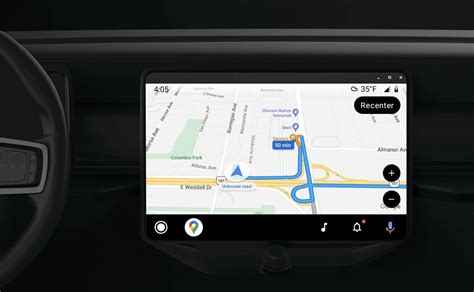
Android Auto предоставляет удобную возможность использовать навигацию Google Карт прямо на автомобильном экране. Это позволяет водителям легко и безопасно перемещаться по городу, следуя точным инструкциям и подсказкам, предоставляемым приложением Google Карт.
Чтобы воспользоваться навигацией Google Карт в Android Auto, необходимо подключить совместимое устройство Android с автомобилем, на котором установлена система Android Auto. Затем следует выполнить следующие действия:
Убедитесь, что у вас установлено приложение Google Карт на устройстве Android.
Если приложение отсутствует, загрузите его из Google Play Store.
Подключите устройство Android к автомобилю посредством USB-кабеля.
Убедитесь, что в автомобиле работает система Android Auto.
На экране автомобиля запустите Android Auto.
Приложение Google Карт будет автоматически открыто в состоянии навигации.
Приложение Google Карт в Android Auto предоставляет богатый функционал навигации, включая голосовые команды, отображение дорожных знаков, предупреждения о пробках и т. д. Приложение также позволяет искать места назначения, сохранять избранные места и прокладывать маршруты с учетом текущего и будущего движения.
Использование навигации Google Карт в Android Auto сделает ваши поездки более удобными и безопасными, позволяя легко находить путь к любому месту, которое вам нужно, и следовать инструкциям прямо на экране автомобиля.
Просмотр информации о местах на Google Картах в Android Auto
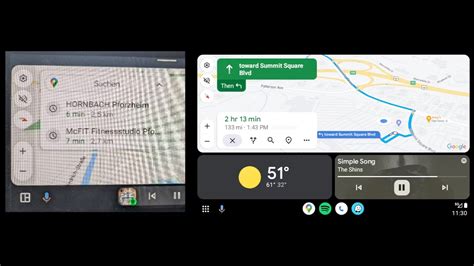
Google Карты в Android Auto предлагают обширный функционал для просмотра информации о различных местах. Это может быть полезно при поиске ресторанов, отелей, бензоколов и других объектов интереса вокруг вас.
Для того чтобы просмотреть информацию о месте на Google Картах, следуйте этим простым шагам:
- На главном экране Android Auto выберите приложение Google Карты.
- В правом верхнем углу экрана нажмите кнопку поиска (иконка лупы).
- Введите название или ключевое слово места, которое вы ищете. Например, "ресторан" или "отель".
- Нажмите кнопку поиска (иконка лупы) на клавиатуре или выберите одну из предложенных вариантов.
- На карте появятся маркеры, обозначающие найденные места. Вы можете приближать или отдалять карту для подробного просмотра.
- Нажмите на маркер, чтобы просмотреть дополнительную информацию о месте, такую как адрес, рейтинги, отзывы пользователей и даже фотографии.
Кроме того, вы можете выбрать место из списка результатов поиска, который отображается под поиском на главном экране Google Карты в Android Auto. Просто пролистывайте список, чтобы увидеть все доступные варианты.
Просмотр информации о местах на Google Картах в Android Auto делает ваше путешествие более комфортным и удобным, предоставляя полезные сведения о местах, которые вы ищете. Не забывайте использовать эту функцию при следующем поездке!
Создание маршрутов и сохранение на Google Картах в Android Auto
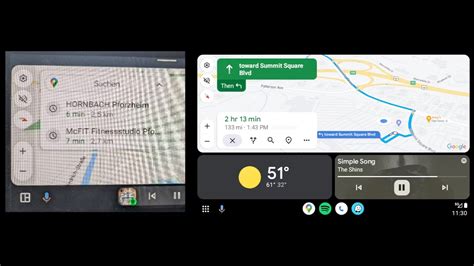
Android Auto предоставляет удобный способ создания маршрутов и сохранения их на Google Картах для использования в дальнейшем.
Для создания маршрута в Android Auto вам потребуется:
- Открыть приложение Android Auto на поддерживаемом устройстве.
- Выбрать иконку навигации, которая обычно находится на главном экране.
- Ввести точки отправления и прибытия. Вы можете ввести адрес или выбрать место на карте.
- Нажать на кнопку "Построить маршрут", чтобы проложить маршрут.
После создания маршрута вы можете сохранить его на Google Картах:
- Когда маршрут отображается на экране, нажмите на иконку "Другие действия" (обычно это три точки).
- Выберите "Сохранить на карте" в меню.
- Укажите имя и местоположение для сохранения маршрута.
- Нажмите на кнопку "Сохранить", чтобы сохранить маршрут на Google Картах.
Теперь вы можете легко получить доступ к сохраненному маршруту на Google Картах через Android Auto. Просто откройте приложение, выберите "Сохраненные" и найдите свой маршрут в списке.
Благодаря этому функционалу создания и сохранения маршрутов, Android Auto и Google Карты становятся незаменимыми инструментами для путешествий и перемещений по городу.
Использование режима Street View на Google Картах в Android Auto
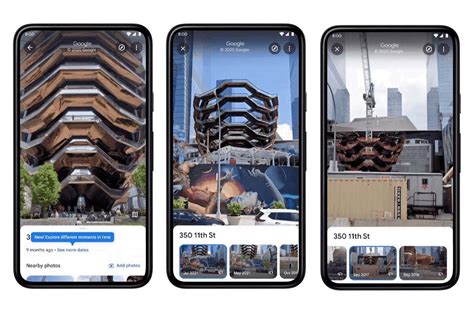
Google Карты в Android Auto предоставляют удобный способ получить доступ к функциональности Street View. Режим Street View позволяет пользователям просматривать улицы и места виртуально, используя снимки, сделанные Google с помощью специальных автомобилей с камерами.
Чтобы воспользоваться режимом Street View на Google Картах в Android Auto, следуйте простым инструкциям:
- Подключите устройство Android Auto к вашему автомобилю и запустите приложение.
- На главном экране Android Auto выберите иконку Google Карты.
- Введите адрес или название места, которое вы хотите посмотреть в режиме Street View.
- Когда карта будет отображена, нажмите на место, которое вы хотите исследовать в режиме Street View.
- Появится плавающее окно с иконкой Street View; нажмите на нее.
- Вас перенесет в режим Street View, где вы сможете использовать свайпы для перемещения и вращения камеры, чтобы рассмотреть окружающую обстановку.
В режиме Street View на Google Картах в Android Auto вы также можете использовать панель управления, которая позволяет вам приближаться, отдалаться и изменять угол обзора. Кроме того, вы можете нажать на места и объекты на местности, чтобы получить дополнительную информацию о них.
Режим Street View на Google Картах в Android Auto отлично подходит, если вы хотите предварительно осмотреть маршрут или выбрать место для поездки. Он также может быть полезен, если вы ищете конкретное здание или ориентир в незнакомом районе.
Обновление и синхронизация данных Google Карт в Android Auto
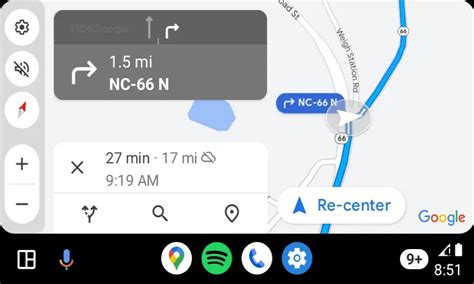
Для использования Google Карт в Android Auto их данные должны быть актуальны и синхронизированы с вашим устройством. В этом разделе мы рассмотрим, как обновить и синхронизировать данные Google Карт в Android Auto.
1. Убедитесь, что у вас установлено последнее обновление Android Auto на вашем смартфоне.
2. Откройте приложение Google Карты на своем смартфоне и убедитесь, что данные карт актуализированы.
3. Подключите свой смартфон к системе Android Auto в автомобиле.
4. На дисплее в автомобиле выберите приложение Google Карты в Android Auto.
5. Если данные карт не синхронизированы, вам будет предложено обновить их. Следуйте инструкциям на экране, чтобы синхронизировать карты.
6. После успешной синхронизации данных Google Карт в Android Auto вы сможете использовать их для навигации, поиска интересных мест и других функций, доступных в Google Карты.
Обновление и синхронизация данных Google Карт в Android Auto необходимы для обеспечения точности и актуальности карт при использовании навигационных и других функций в автомобиле. Регулярно проверяйте наличие обновлений для Android Auto и Google Карты, чтобы быть уверенным, что у вас всегда есть последние данные карт.